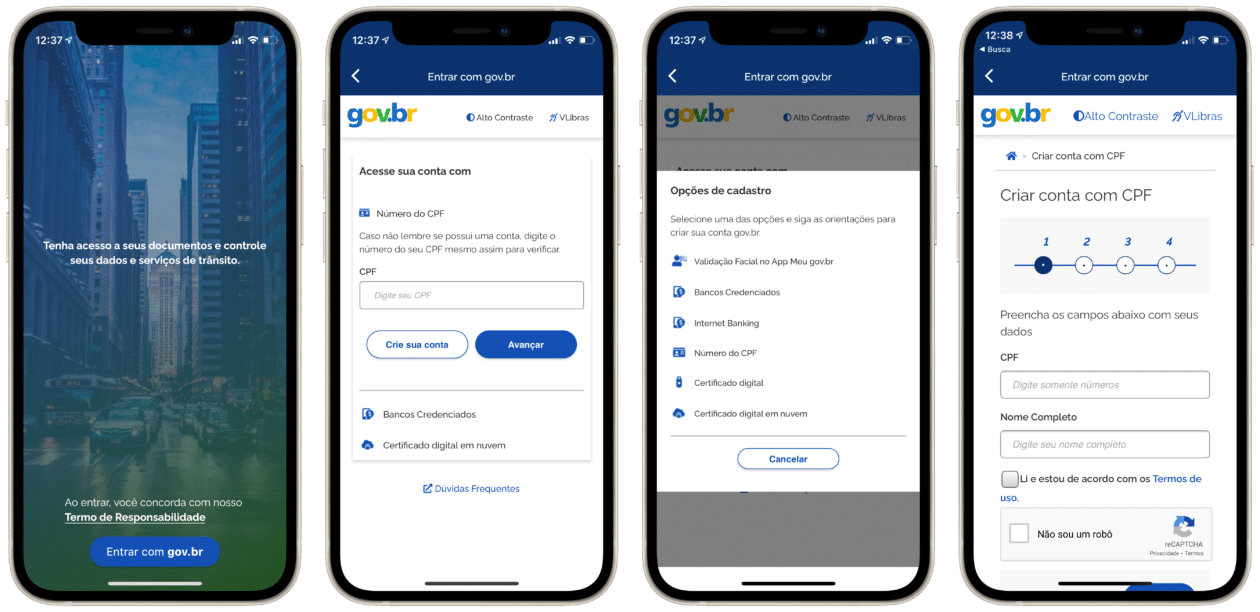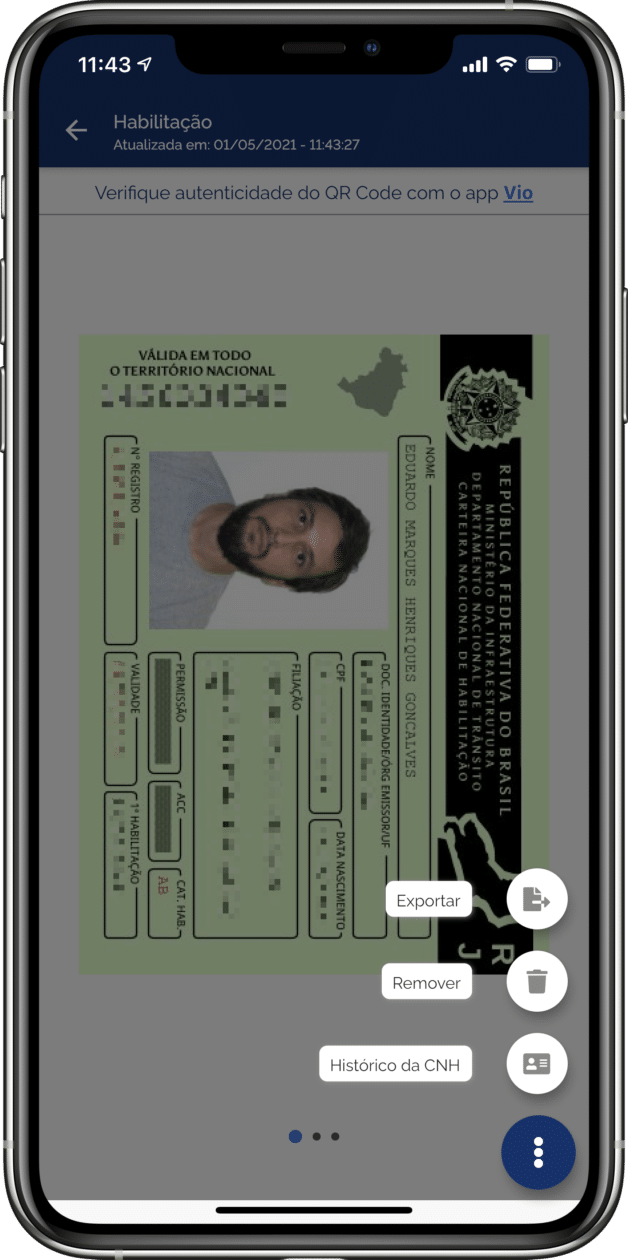Desde 2018, motoristas brasileiros contam com a opção de ter a CNH (Carteira Nacional de Habilitação) em seus smartphones. A iniciativa permite que você não precise mais andar por aí levando o documento tradicional, de papel, facilitando ainda mais a sua vida. Aprenda como ter a versão digital da sua!
Antes de mais nada, é importante ter em mente que o tutorial a seguir serve para aqueles documentos mais atuais, emitidos a partir de 2017 e que contam com um código QR impresso na parte de trás.
Se o seu documento for mais antigo, é necessário emitir uma nova CNH para usá-la em formato digital. Informe-se sobre isso no Detran (Departamento Estadual de Trânsito) da sua região.
Se cadastrando no gov.br
Primeiro, baixe o aplicativo Carteira Digital de Trânsito na App Store. Você precisará entrar com o seu login da Conta de Acesso Único da Administração Pública Federal (gov.br). Para isso, toque em “Entrar com gov.br” e insira os seus dados (se já for cadastrado).
Se ainda não for, vá em “Crie sua conta” e escolha uma opção para se cadastrar, que pode ser por validação facial, internet banking ou CPF, por exemplo.
A maneira mais fácil é se cadastrar usando o seu CPF. Toque nessa opção e insira os números, o seu nome completo e aceite os termos de uso. Vá em “Avançar” e siga os próximos passos.
Em um certo momento, você deverá ativar a sua conta usando o seu email ou uma mensagem SMS. Escolha a forma desejada e toque em “Avançar” novamente, para digitar o código. Por fim, cadastre uma senha e toque em “Concluir”.
Fazendo a validação do cadastro
Você precisará validar o seu cadastro para usar a CNH Digital. Essa validação pode ser feita de três maneiras: com certificado digital, sem certificado digital (pessoalmente, no Detran da sua região) ou usando a biometria. Esta última opção é a mais fácil e pode ser feita diretamente pelo smartphone. Vamos focar nessa, então.
Abra o aplicativo Carteira Digital de Trânsito e vá em Habilitação » Toque para baixar sua CNH. Em seguida, aparecerão as opções de validação. Escolha a mais fácil, que é a “Validar utilizando o celular”.
Você precisará permitir o acesso à câmera do smartphone. Toque em “Conceder” e siga as instruções. Certifique-se de estar com a sua CNH em mãos. Depois, encontre o código QR na CNH e toque em “Vamos começar?”. Aponte a câmera para o código presente na CNH de papel até que a leitura seja concluída.
Feito isso, você precisará fazer a validação por biometria facial. Toque em “Avançar” e siga os passos na tela. Tendo concluído essa fase, digite o CEP do endereço informado ao Detran da sua região quando a sua CNH foi emitida e em “Validar”. Informe o seu número de telefone e depois toque em “Concluir”.
Por fim, insira uma chave de acesso com quatro dígitos, vá em “Entrar” e… pronto! Você já poderá visualizar a sua CNH Digital!
Posteriormente, é possível usar a autenticação por Touch ID ou Face ID para acessar o documento de maneira ainda mais rápida.
Exportando a sua CNH Digital
Ainda é possível exportar uma cópia do documento para que ele seja salvo em seu celular ou enviado para um aplicativo, por exemplo. Para isso, quando estiver com a CNH aberta no smartphone, toque no botão com três pontinhos (no canto inferior direito) e em Exportar » Exportar. Depois, basta escolher onde quer salvar o documento.
Apesar de ser muito útil, fique atento a um detalhe sobre a CNH Digital: caso o seu celular esteja sem bateria na hora de uma abordagem, isso poderá ser considerado uma infração pela autoridade, passível de multa.
Portanto, certifique-se de sair de casa com uma boa carga (ou tenha sempre um carregador no carro, hehe). 😁🚘
Requer o iOS 12.0 ou superior